2.3. حسابهای کاربری و تعویض سریع کاربر
ممکن است چندین کاربر داشته باشید که بخواهند به سیستم شما دسترسی داشته باشند. در این مورد، خطر دستکاری یا خراب شدن داده ها توسط سایر کاربران وجود دارد. برای جلوگیری از این اتفاق، میتوانید برای هر فردی که میخواهد از رایانه شما استفاده کند، حسابهای کاربری ایجاد کنید و به هر کاربر یک حساب شخصی با تنظیمات کاربر شخصیشده بدهید. به عنوان مثال، دادن حسابهای کاربری خود در رایانه به کودکان برای جلوگیری از تغییر تنظیمات یا دسترسی به فایلها و برنامههای نامناسب مفید است.
رویه 2.3. برای ایجاد یک حساب کاربری جدید در اوبونتو:
1 در سیستم منو، اشاره به حکومت کلیک کنید و کاربران و گروهها. تنظیمات کاربر کادر گفتگو ظاهر می شود.
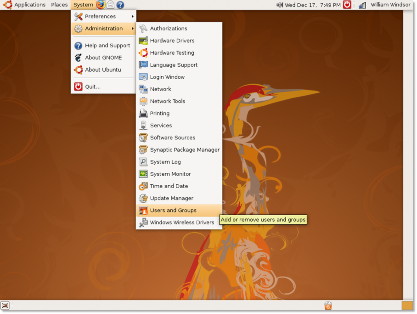
شکل 2.27. افزودن/حذف کاربران
2. در تنظیمات کاربر کادر گفتگو، کلیک کنید افزودن کاربر برای افزودن یک حساب کاربری جدید در رایانه خود. در حساب کاربری جدید جعبه گفتگو باز می شود
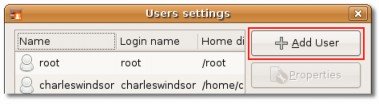
شکل 2.28. افزودن کاربر
3. تنظیمات اولیه حساب های کاربری، اطلاعات تماس و اطلاعات رمز عبور را در قسمت مشخص کنید حساب کاربری جدید جعبه گفتگو
آ. نامی را که میخواهید با آن وارد رایانه خود شوید، تایپ کنید نام کاربری جعبه.
ب نام کامل خود را در اسم واقعی جعبه.
ج نوع کاربری خود را از مشخصات جعبه.
د محل دفتر خود را در مکان دفتر جعبه.
ه. شماره تلفن محل کار خود را در قسمت وارد کنید تلفن کار جعبه.
f. شماره تلفن منزل خود را در تلفن منزل جعبه.
g رمز عبور حساب کاربری خود را در قسمت وارد کنید رمز عبور کاربر جعبه.
![]() توجه داشته باشید:
توجه داشته باشید:
این اطلاعات فقط برای نگهداری سوابق است و سایر کاربران نمی توانند آن را مشاهده کنند.
کلیک کنید نزدیک برای ذخیره تنظیمات
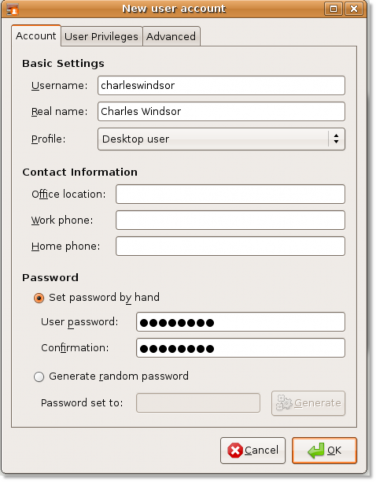
شکل 2.29. پیکربندی حساب کاربری جدید
4. یک حساب کاربری جدید در کادر گفتگوی تنظیمات کاربر نمایش داده می شود. این کادر گفتگو نام کامل و نام ورود کاربر جدید را نشان می دهد. همچنین مکان حساب کاربری جدید ایجاد شده را به شما می گوید.
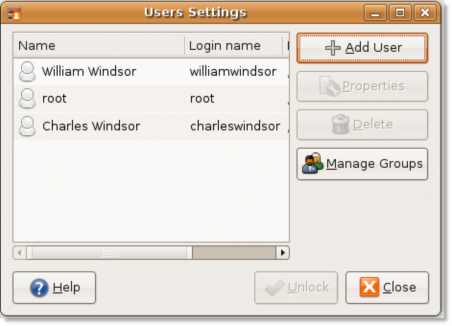
شکل 2.30. حساب کاربری جدید
حال اگر روی آیکون سوئیچ سریع کاربر کلیک کنید، دو کاربر نمایش داده میشوند و کاربر فعلی که به رایانه وارد شده است علامتگذاری میشود.
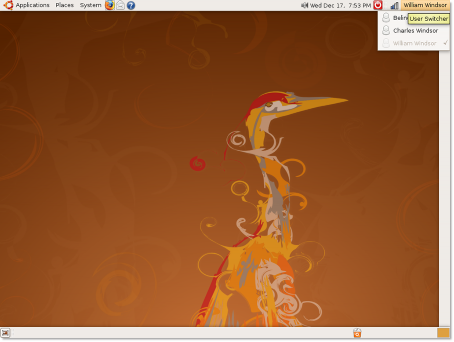
شکل 2.31. تعویض کاربران
این ویژگی شما را از ورود و ورود دائم به سیستم برای تغییر کاربری باز می دارد. این به چندین کاربر اجازه می دهد در حالی که وارد سیستم می شوند به سرعت جابجا شوند. با کلیک بر روی نماد تعویض سریع کاربر، لیستی از نام های کاربر ظاهر می شود. نام کاربری را انتخاب کنید و به صفحه ورود هدایت می شوید. نام کاربری و رمز عبور را تایپ کنید و روی دسکتاپ کاربر جدید خواهید بود. وقتی به کاربر دیگری جابجا میشوید، صفحه کاربر قبلی بهطور پیشفرض قفل میشود، بنابراین شخص دیگر نمیتواند هیچ تغییری در نمایه ایجاد کند.


 مستندات
مستندات